参考:Create-a-usb-stick-on-windows: https://ubuntu.com/tutorials/create-a-usb-stick-on-windows#1-overview
Create a bootable USB stick on Ubuntu: https://ubuntu.com/tutorials/create-a-usb-stick-on-ubuntu#1-overview
一. 准备工作
1.U盘(space>=4G)
iso file: https://releases.ubuntu.com/18.04.5/ubuntu-18.04.5-desktop-amd64.iso
2.下载启动盘制作软件rufus
打开:https://rufus.ie/zh/, 下载最新版本, 如:https://github.com/pbatard/rufus/releases/download/v3.15/rufus-3.15.exe
这个是可执行文件,直接运行
3.下载硬盘分区相关工具,这里下载:diskgenius
下载地址: https://www.diskgenius.cn/
二. 启动盘制作
1.确定分区方式
a.打开diskgenius, 查看电脑当前硬盘分区情况
当前分区方式为:MBR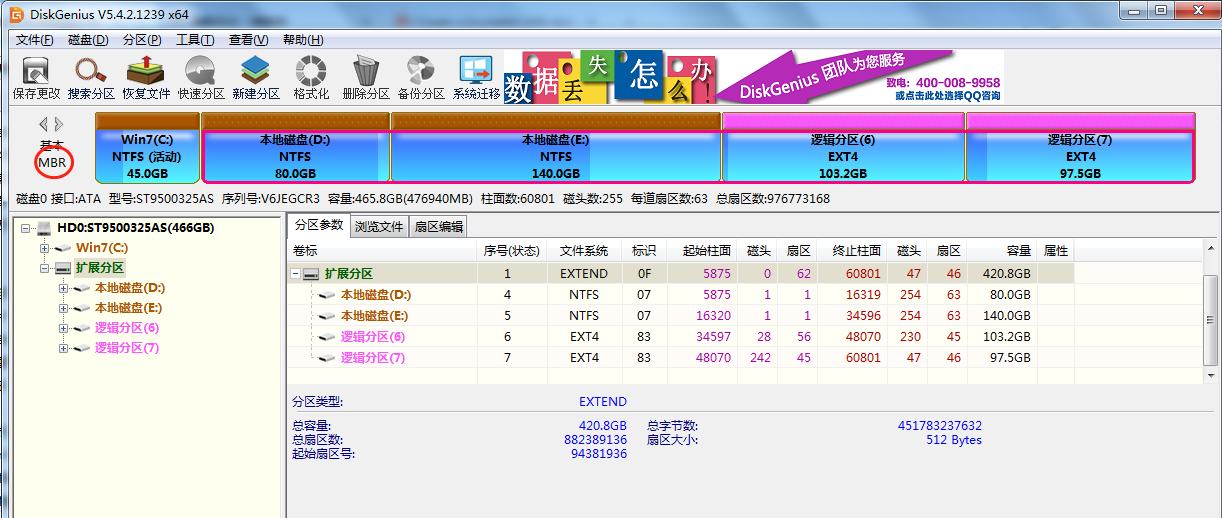
重点看分区引导信息, 一般有两种分区方式, 一种:MBR, 另一种:GBT
对应电脑开机bios的引导方式(boot), 一种:传统(MBR), 另一种:UEFI.
b.禁止开启UEFIboot, 就是选择传统引导.
MBR传统分区: 个人电脑一般小于2T, 从兼容性下看选择MBR,
GPT分区: 对应UEFI引导.
c.知识点:mbr和gpt选哪个
2.运行rufus
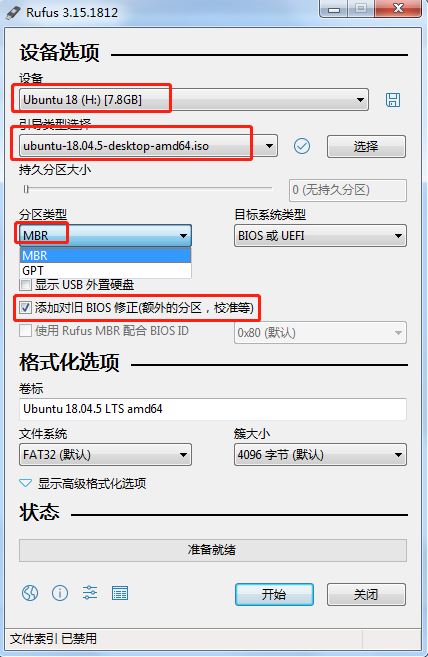
这里分区类型选择MBR, 一定要勾选:添加对旧bios修正(兼容), 切记!
开始运行,等待二十分钟左右, 完成启动盘制作.